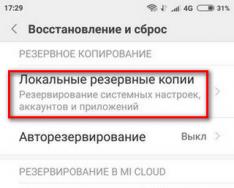Программа ForkPlayer, которая устанавливается на телевизоры, обладающие функцией Смарт ТВ, на сегодняшний день является довольно популярной среди людей. Это и неудивительно, ведь пользоваться ней достаточно легко и удобно. Благодаря ForkPlayer вы можете бесплатно смотреть огромное количество российских и зарубежных каналов, просматривать видео из интернета, а также смотреть фильмы и сериалы онлайн. Помимо этого вы сможете слушать свою любимую музыку через интернет или же получить доступ к файлам, хранящимся на компьютере, флешке или другом портативном устройстве. К тому же вы можете самостоятельно создавать плейлисты и добавлять в них понравившееся видео. При желании, пожно установить на компьютер дополнительный виджет, который облегчит процесс создания и редактирования плейлиста. И это еще далеко не все преимущества данного виджета.
Однако в процессе установки и настройки виджета ForkPlayer у некоторых людей могут появиться проблемы. Связано это в первую очередь с тем, что процесс настройки и установки приложения не так уж и прост, и допустить ошибку при вводе данных может каждый. К тому же, есть множество различных IP адресов DNS и угадать с тем, какой из них нужен лично вам не всегда удается с первого раза. Кроме того, ошибки могут появляться и в результате того, что есть проблемы с доступом к интернету или проблемы с другими программами, запрещающими посещать некоторые сайты или запускать приложение.
Все эти проблемы можно решить. Для этого достаточно быть внимательным при подключении и настройке ForkPlayer, а также знать некоторые секреты и особенности, о которых мы вам и расскажем в этой статье.
Установка с флешки
Процесс установки приложения ForkPlayer с флешки может быть разным. Все зависит от того, на телевизор какой марки оно устанавливается, а также от некоторых других моментов. Рассмотрим основные из них.
Самсунг Смарт ТВ серии J
Установить программу ForkPlayer с флешки и получить доступ к плейлистам с избранным видео довольно просто. Для этого:
- Создайте на флешке папку под названием “userwidget” и перенесите в нее архив виджета, не распаковывая его.
- Вставьте флешку в телевизор и дождитесь установки приложения.
- После того, как оно будет установлено, извлеките накопитель, чтобы программа не установилось повторно при включении Смарт ТВ.

Samsung Smart TV J серии с ПО 1421-1422
Этот вариант более сложный. Многие даже не устанавливают программу ForkPlayer, так как не хотят занимать понижением версии программного обеспечения. Без этого установить виджет будет невозможно.
Для того чтобы сделать откат до более старой версии, понадобиться:
- Скачать папку с прошивкой на флешку;
- Зайти в основное меню Смарт ТВ и найти пункт обновления прошивки;
- В появившемся меню выбрать обновление с USB;
- Дождитесь, пока прошивка будет обновлена. Когда этот процесс закончится, телевизор самостоятельно выключится;
- После того как он включится на экране появится маленькая табличка. Нажмите ОК и вытащите флешку;
- Теперь вы можете начать устанавливать ForkPlayer.
LG Smart TV
Установка ForkPlayer виджета на телевизоры LG Smart TV особых трудностей не вызывает.
- Архив с установочными файлами виджета ForkPlayer скачайте и распакуйте в корень флешки;
- Зайдите в LG Smart TV Store, введя свой логин и пароль;
- Вставьте флешку и перейдите в “Мои приложения” чтобы его найти или же нажмите на кнопку с изображением домика, чтобы найти его в полоске, расположенной внизу главного экрана;
- После установки приложения вам будут доступны основные категории. Чтобы добавить листы для воспроизведения избранного видео, необходимо будет активировать опцию RemoteFork на Смарт ТВ и запустить на планшете, смартфоне или компьютере программу Remote ForkPlayer. Также с помощью этих прилождения вы сможете создавать и самостоятельно редактировать свои плейлисты.

Установка через смену DNS
Настройка ForkPlayer через смену DNS – это самый простой и быстрый способ установить данный виджет на свой телевизор Смарт ТВ. Единственное, что вам для этого понадобиться, – это подключение телевизора к сети интернет и правильно введенный IP адрес.
Samsung Smart TV 2010-2014 годов выпуска
Для того чтобы настроить данный виджет на телевизоре Samsung Smart TV и получить доступ к своим плейлистам, вам понадобиться:
- Зайдите в Smart Hub;
- Войдите в систему, введя свой логин или пароль или, если вы еще не прошли регистрацию, введя в качестве логина “develop”. При этом графу с паролем следует оставить пустой;
- Нажмите на Tools и перейдите во вкладку разработка;
- В появившемся списке выберете пункт “Настройка IP адреса сервера”;
- Перед вами появится окошко, в котором потребуется прописать адрес ДНС сервера;
- После этого вам нужно будет нажать на кнопку “Синхронизация приложений пользователя” и дождаться ее окончания. В результате ForkPlayer виджет заработает и вы сможете создавать свои листы воспроизведения, просматривать уже готовые плейлисты и смотреть в интернете свое любимое видео.

LG Smart TV
Чтобы настроить ForkPlayer на LG Smart TV, необходимо:
- В настройках телевизора выбрать “Сетевое подключение”;
- Дальше вам потребуется перейти в “ДНС сервер”;
- Перед вами появится окошко, в котором необходимо будет вручную вписать адрес ДНС сервера;
- После этого вам нужно будет перейти в раздел “Премиум”. Здесь вам понадобиться запустить приложение Россия ТВ, Радио, Первый автомобильный, vTuner или, если вы введете новые ДНС, приложение Accu weather. В результате у вас начнет работать виджет ForkPlayer и вы сможете смотреть свое любимое видео.
Однако у этого варианта есть некоторые нюансы, которые могут возникнуть в процессе установки. Если вы не можете найти ни одно из указанных выше приложений, то убедитесь в том, что в настройках телевизора стоит Россия или Украина. Если же при их запуске ForkPlayer все равно не работает и доступа к плейлистам нет, значит следует разбираться в чем проблема и решать ее другим способом.

Номера DNS для ForkPlayer
При установке ForkPlayer через смену DNS, то какие именно номера будут использоваться, во многом зависит от производителя телевизора Смарт ТВ.
DNS адреса для Samsung Смарт ТВ:
- 85.17.30.89;
- 46.36.222.114.
DNS адреса для LG Smart TV:
- 85.17.30.89;
- 217.79.190.156.
Устаревшие DNS (использовать нежелательно):
- 46.36.222.114;
- 46.36.218.194;
- 46.36.220.208;
- 5.101.118.43.

Для телевизоров Смарт ТВ от других производителей, ДНС придется подбирать, но чаще всего для этого годятся те же адреса, что и для LG.
Ошибки при подключении ForkPlayer
Зачастую, то почему происходят все ошибки при запуске виджета ForkPlayer можно разделить на два вида:
- ForkPlayer не запускается, несмотря на смену ДНС;
- Пропадает интернет при подключении или нет доступа к плейлисту.
В зависимости от того, с какой именно вы столкнулись ошибкой, зависит и способ ее решения.
Например, если у вас проблемы с соединением с интернетом, который поступает через Wi-Fi с роутера, полученного по акции от провайдера, то решать проблему нужно именно с роутером. Обычно такие устройства не отличаются особенным качеством и прошивкой, однако такое может произойти и с обычным, а не акционным роутером. Чтобы исправить неполадки, связанные с роутером, вы можете попробовать следующее.
DIVAN.TV - это сервис онлайн-телевидения, который доступен везде, где есть интернет.
Скачивайте приложение сейчас и смотрите украинское и русское ТВ и любимые фильмы в записи до 14 дней.
Наслаждайтесь любимыми фильмами и шоу с комфортом:
- Более 200* телеканалов;
- Современный дизайн и удобное управление;
- Функция «ТВ Архив», которая позволяет смотреть ваши любимые каналы в записи в любое время;
- Возможность смотреть с того момента, на котором вы остановились;
- Видеопоток адаптирован даже под низкое качество мобильной связи;
- Поддержка Chromecast.
Приложение DIVAN.TV официально доступно на Smart телевизорах: LG, Samsung, TCL, Hisense и Sharp, а также на Apple TV и Roku.
Весь контент лицензионный. Для просмотра необходимо оформить подписку. Детальнее на сайте Divan.TV
*Обратите внимание: в зависимости от вашего местонахождения перечень доступных к просмотру телеканалов и видео может меняться. Это вызвано требованиями правообладателей и условиями законодательства некоторых государств.
Будем благодарны вам за отзывы и предложения. Мы ежедневно работаем, чтобы сделать это приложение и весь сервис Divan.TV еще лучше!
Привет, уважаемые дамы и господа! Очень давно автор уже ничего не писал по поводу телевизоров Samsung Smart TV. А все потому что начиная с моделей 2015 года, производитель начал блокировать установку сторонних виджетов.
И надо сказать честно, на этот раз смекалистым энтузиастам пришлось попотеть, чтобы найти хитрое решение для обхода таких ограничений. Вернее сказать даже так: как только в Сети публиковался рабочий способ, компания сразу же блокировала его. Вот такая вот гонка вооружений. 😉
Но перед тем как начать, следует обязательно рассказать, почему автору пришлось в срочном порядке публиковать этот материал. А поводом для этого стала серия комментариев, которые оставил на блоге один из читателей.
Вот так выглядит первый из них:

А эдак последний:

Конечно же, первым желанием было обматюкать такого наглого пользователя, посмевшего назвать "руководство" сайта некомпетентным. Но потом, после пару глотков успокоительного пива, пришло осознание того, что в чем он все-таки прав.
Поэтому давайте уходить от лирики и начинать решать проблему. Значит так, выше мы уже говорили о том, что Samsung заблокировал возможность установки сторонних приложений в телевизорах Smart TV начиная с 2015 года (J-cерия).
Но несмотря на это, все-таки были найдены способы обхода такого ограничения. Вот они:
В свою очередь, производитель быстро отреагировал на эту информацию и в новых закрыл эти лазейки. Но как говорится, наши люди просто так не сдаются.
Поэтому представляем вашему вниманию единственно рабочий метод установки виджетов на момент написания статьи. И начнем мы, пожалуй, с популярного . Посмотрите, пожалуйста, очень подробную видеоинструкцию:
Как видите, здесь рассматривается способ с подменой ДНС-серверов в сетевых . О нем мы, кстати, также говорили в статье про вышеописанное приложение (ссылка перед роликом).
Ну а теперь давайте остановимся на основных моментах. Итак, первым делом нужно установить из официального магазина приложений Samsung Appsвиджет под названием iAN TV :


Затем в сетевых настройках телевизора необходимо подменить значения ДНС-серверов на такие:
Для этого жмем на пульте кнопку Menu и в открывшемся окне идем по пути "Сеть-Состояние сети":

Затем выбираем "Настройки IP":

И вот, наконец-то, мы добрались до последнего этапа:

Теперь можно попробовать запустить недавно установленный виджет iAN TV. Если появится вот такое окошко:

Значит наши настройки ДНС не сработали и нужно выключить на несколько минут телевизор. После повторного запуска, мы попадем либо в урезанную версию неофициального магазина приложений ForkStore (при вводе первого ДНС):

Либо запустится сам виджет ForkPlayer (при вводе второго ДНС):

Теперь каждый может выбрать сам, что делать дальше. Ведь можно пользоваться уже установленным Fork`ом. А можно заглянуть в его раздел ForkStore App Market и найти там для установки несколько десятков дополнительных программ:

Ну что же, друзья мои, на этом шаге установка виджетов на телевизоры Samsung J-серии подошла к своему логическому завершению. Как видите сами, вот так просто и легко, мы вместе с вами обошли все заводские блокировки.
Единственным нюансом, который может помешать осуществлению данного способа, может являться блокировка сторонних ДНС-серверов самим провайдером, который предоставляет вам доступ в интернет.
Проверяется это довольного легко, но подробно о деталях поговорим уже в . А теперь всем пока и, как всегда, в завершение прикольный фокус.
Мы купили телевизор в спальню. Давно о нем мечтали и вот он - мечта! Но отзыв не о нем)) В нашей спальни нету выхода на антену. Или тянуть через весь дом или через окно. Оба варианта нам не нравились. По всему дому у нас Wi-Fi. Вот мы и решили покупать телевизор с функцией Smart Hub для того, чтобы смотреть телевизор через интернет.
Выбирали между провайдерами Viasat и Divan. Выбрали Диван и ни разу не пожалели!
И так. В провайдера есть возможность пользоваться Диваном бесплатно 1 день - чтобы оценить преимущества данной программы) Так мы и сделали. А на второй день сразу же оплатили месячный пакет.
Первое, что вы будете видеть всегда,это вот такой выбор между избранным, категориями и все каналы. Мужу немного не удобно, а мне нормально вполне.

1. Пакеты.
Их 5. Мы выбрали для себя самый простой - Стартовый за 29 грн в месяц. Там 82 канала - нам с головой стает)

Есть еще дополнительные тарифы, но как по мне, то они просто не нужны)

2. Оплата.
Как только Вы начинаете пользоваться DIVAN.TV система создает для Вас логин и пароль. На него Вы и оплачиваете деньги любим современным и удобным для Вас способом. Я оплатила через Приват24. И вот уже через несколько минут наслаждалась просмотром телевидения)

3. Просмотр.
Все сделано для людей!) Можно выбирать каналы по категориям -


или добавлять каналы в избранное, как это сделала я. Мне так удобней) Очень удобно, что сразу видна программа канала) Можно устанавливать напоминании о начале программы, которую Вы хотите посмотреть.

Вывод.
Данный провайдер просто отличный! Качество, стоимость, количество каналов - все супер! Есть возможность устанавливать его не разных девайсах - телефонах, планшетах (за дополнительную плату). Если Ваш телевизор не имеет Смарт хаба, то Вы можете докупить модуль, и Диван ТВ будет на любом телевизоре. Смотреть можно в любой точке мира!
Весьма популярный медиа сервис DIVAN.TV, с относительно недавнего времени, «заимел» мобильное приложение для Android и iOS. Как вы понимаете, нам очень интересно посмотреть на такое приложение для зелёного робота. Ведь с помощью DIVAN.TV можно смотреть телевизионные каналы, фильмы, сериалы и другой медиа контент, причём на любом гаджете, включая всевозможные мобильные устройства, компьютеры, телевизоры c подключенными HD-медиаплеерами и даже Smart TV.


Интерфейс приложения DIVAN.TV не пестрит красками. Выполнено все в довольно классическом стиле - тёмный фон, белый шрифт. Имеется главная страница, на которой расположены все популярные каналы, фильмы, мультфильмы, радиостанции и альбомы. Весь контент имеет соответствующее изображение, подписаны названия, а у фильмов еще и год указан – удобно. Нажатие на дополнительную клавишу, расположенную в левом верхнем углу, откроет нам доступ к быстрому поиску, тематикам контента, настройкам и личному кабинету.



При просмотре телеканала мы будем наблюдать непосредственно само изображение, программу телепередач по этому каналу и оставленные комментарии, соответственно, мы и сами их можем оставлять. Дополнительно, контент можно добавить в избранное и быстренько поделится им с друзьями через социальные сети. А в правой части у нас идет перечень телеканалов. Свайп влево, во время просмотра фильма или его выбора, откроет нам доступ к различным фильтрам.


Естественно, что изображение можно выводить на весь экран и регулировать его качество. Все это доступно благодаря стандартному плееру, он, кстати, не плох. В настройках DIVAN.TV имеется возможность использовать и сторонний видеоплеер. Это что касается телеканалов и их возможностей. Для фильмов нам доступно еще и краткое описание, а также вся необходимая информация в виде данных режиссёра, категории фильма, года выпуска и страны. У радиостанций, музыки и клипов подобный набор возможностей. Из еще одних возможностей можно отметить наличие какой никакой телепрограммы.


Теперь о самом главном – контенте. Телеканалов, фильмов, мультфильмов у DIVAN.TV действительно много, выбор есть. Весь контент легальный. Разумеется, что набор доступного для просмотра контента зависит от вашего местоположения. Для жителей Украины имеется порядка 150 телеканалов, а вот для России и других стран мира немного меньше – порядка сотни, в прочем самые популярные имеются. При этом каналы в сервисе периодически добавляются. Конкретнее о них говорить не будем, так как для каждой страны они разные. А вот из фильмов можно отметить такие картины как «Смертельное правосудие», «Все начинается с конца» и другие. Особый акцент сделан на мультфильмах и обучающем видео. Гаджет с мультфильмом можно дать в руки ребёнку и занять его на часок-другой. Про радиостанции и клипы говорить не будем, так как сейчас они мало кому интересны, но если говорить о количестве, то их предостаточно.

Контента много, он популярен и легален, а значит закономерно, что он платный. При этом некое количество файлов, а именно весь музыкальный контент, около 20 телеканалов и львиная доля фильмов, доступны бесплатно. Остальное же нужно покупать по подписке, правда в DIVAN.TV все продумано. Таким образом DIVAN.TV бесплатное приложение, но для доступа к большинству телеканалов и видео необходимо купить тариф - подписку. Смотрите новости? Купите только новостные каналы. Смотрите фильмы? Купите только их. Даже некоторые каналы в отдельности можно приобрести, такие как 3D Planet. . К тому же, все что закреплено за вашим профилем доступно вам и на других гаджетах, например, компьютере и телевизоре. А если у вас только мобильный гаджет, то тарифы другие - дешевле.
DIVAN.TV – уникальное в своём роде приложение для просмотра мультимедиа составляющих. Из отличительных особенностей можно отметить большое количество качественного контента и возможность использования данного сервиса на устройствах другого класса. Платой за все это является подписка, правда бесплатно в этом сервисе тоже есть что посмотреть и послушать.
Программы